Win8系统更改应用设置的方法
时间:2015-04-16 来源:互联网 浏览量:
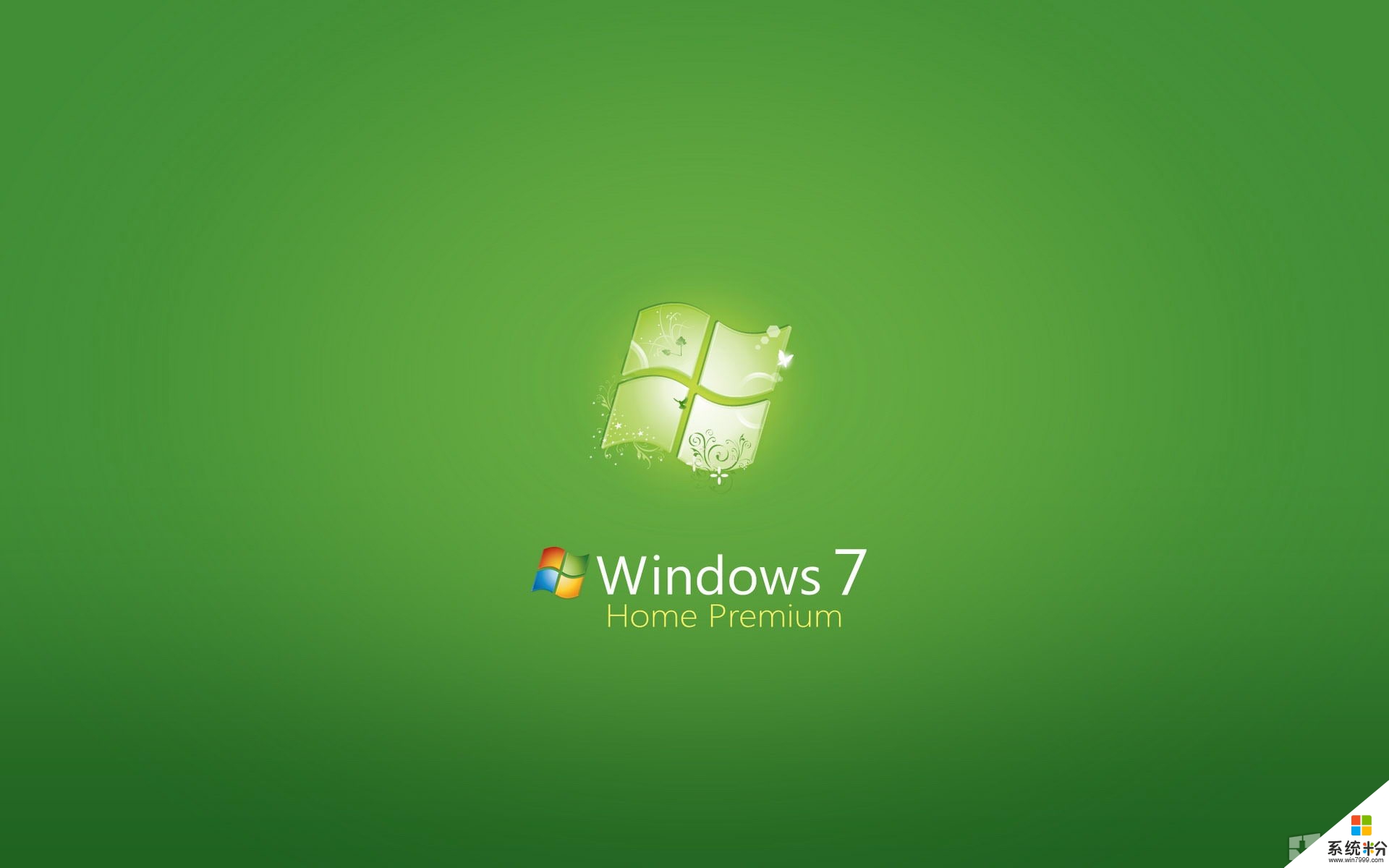
Win8系统相比Win7或更早之前的系统有一个较大的变化就是提供了一个新的更改设置的途径,包括电脑设置和应用设置。这里我们讲讲Win8如何更改应用设置的方法,相信大家对此比较陌生。
如果你在打开“设置”超级按钮时正在使用某个应用,则你将看到首先列出该应用的设置。 每个应用略有不同,因此设置也可能略有不同。 如果你正在使用“开始”屏幕或桌面,则可以使用“设置”超级按钮来个性化和更改其他选项。
操作步骤
1.打开应用,或转到“开始”屏幕或桌面。
2.从屏幕右边缘向中间轻扫,然后点击“设置”。(如果使用的是鼠标,可以将鼠标移动至屏幕右下角,再向上移动,单击“设置”按钮。)
3.点击或单击要更改的设置。 如果你正在使用应用但没有看到所需的内容,请查看电脑设置,一些应用的设置在那里。
使用过后大家会发现,Win8这个全新的更改设置的操作方式是针对Metro界面的那部分系统和应用,毕竟这是Win8的一大特色。另外提醒大家一下,如果你在使用应用时需要帮助,那么你很可能在“设置”超级按钮中找得到。
我要分享:
相关教程
- ·Win8怎样更改消息应用中的在线状态 Win8更改消息应用中的在线状态的方法
- ·win8如何设置用户头像|win8用户头像更改方法
- ·Win8系统更改计算机名和用户名的方法 Win8系统如何更改计算机名和用户名
- ·怎样更改Win8键盘输入设置 更改Win8键盘输入设置的方法有哪些
- ·Win8或Win10系统中怎样设置或修改网关? Win8或Win10系统中设置或修改网关的方法。
- ·怎样选择Win8系统的更新方式 win8系统设置系统更新的方法有哪些
- ·win8系统无法打开IE浏览器怎么办|win8系统IE浏览器无法正常打开的处理方法
- ·win8系统如何截取弹出式菜单
- ·win8.1系统处理开机时闪一下才能进入桌面的方法
- ·Win8.1天气无法加载怎么办?
Win8系统教程推荐
- 1 找回win8纯净版系统语言栏的操作方法有哪些 如何找回win8纯净版系统语言栏的操作
- 2 Win8.1正式版怎样自动导出iPhone照片和视频 Win8.1正式版自动导出iPhone照片和视频的方法有哪些
- 3 win8电脑家庭组提示无法正常退出怎么解决? win8电脑家庭组提示无法正常退出怎么处理?
- 4win8系统宽带怎样设置自动联网? win8系统宽带设置自动联网的方法有哪些?
- 5ghost Win8怎样设置开机自动联网 ghost Win8设置开机自动联网的方法有哪些
- 6ghost win8系统语言栏不见如何找回 ghost win8系统语言栏不见找回的方法有哪些
- 7win8重命名输入法不能正常切换的解决办法有哪些 win8重命名输入法不能正常切换该如何解决
- 8Win8分屏显示功能使用的方法有哪些 Win8分屏显示功能如何使用
- 9怎样让win8电脑兼容之前的软件? 让win8电脑兼容之前的软件的方法有哪些?
- 10怎样解决ghost win8频繁重启的烦恼 解决ghost win8频繁重启的烦恼的方法
Win8系统热门教程
- 1 win8系统怎么选择合适的激活工具 win8系统选择合适的激活工具的方法
- 2 怎么将win8电脑中的休眠功能关闭掉? 将win8电脑中的休眠功能关闭掉的方法
- 3 win8系统瘦身 全方位的Win8系统优化技巧
- 4为Win8系统更新指定驱动程序的方法
- 5Advanced System Care 5可清理win8不靠谱
- 6win8右键菜单怎么添加关机项,win8右键菜单添加关机箱的方法
- 7win8操作系统怎样给硬盘优化之“关闭系统保护”win8操作系统删除还原
- 8win8.1为什么无法启动打印机,win8.1不能启动打印机的方法
- 9Win8桌面右下角不显示时间如何解决 Win8桌面右下角不显示时间怎么解决
- 10Win8如何升级?Win8升级Win8.1图文教程 Win8升级的方法,Win8升级Win8.1图文教程
